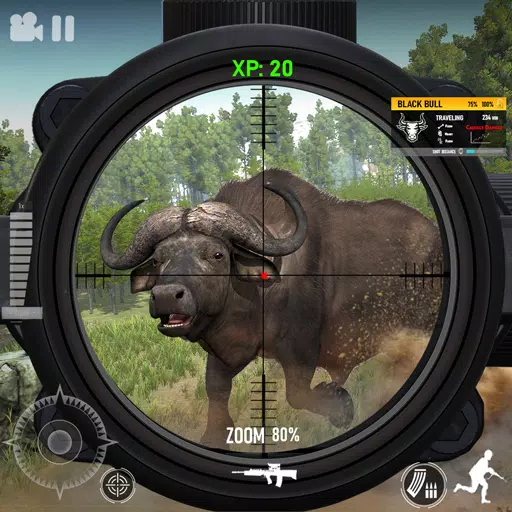PlayStation VR2 hanggang PC Connection Guide: Hakbang-Hakbang
Kung sabik kang ibabad ang iyong sarili sa malawak na mundo ng mga laro ng SteamVR gamit ang iyong headset ng PlayStation VR2 sa isang gaming PC, ang iyong mga pagpipilian ay lumawak nang malaki. Ang paglabas ng Sony ng isang $ 60 adapter noong huling taglagas ay binuksan ang pintuan para sa mga may -ari ng PS VR2 upang ikonekta ang kanilang mga headset sa mga modernong PC ng gaming, na ibinigay ang mga PC na iyon ng mga kinakailangang minimum na pagtutukoy. Gayunpaman, ang proseso ng pag -setup ay hindi prangka bilang simpleng pag -plug sa adapter. Sa kabila ng marketing ng plug-and-play nito, ang ilang mga pangunahing tampok ay maaaring nawawala, na nangangailangan ng karagdagang pag-setup batay sa pagsasaayos ng iyong PC.
Paano kumonekta sa iyong PC gamit ang adapter
Bago mo simulan ang proseso ng pag -setup, tiyakin na mayroon kang lahat ng mga kinakailangang sangkap. Ang PS VR2, kapag konektado sa pamamagitan ng adapter, ay katugma sa karamihan sa mga laro ng SteamVR. Kailangan mong kumpirmahin ang iyong PC ay may koneksyon sa Bluetooth 4.0, isang ekstrang displayport 1.4 cable, pag -access sa isang AC power outlet, at kapwa ang PlayStation VR2 at SteamVR apps na naka -install sa singaw. Ang mga Controller ng Sense ng PS VR2 ay nangangailangan ng singilin sa pamamagitan ng USB-C, kaya kakailanganin mo ang dalawang USB-C port at cable o isaalang-alang ang pagbili ng $ 50 Sense Controller Station ng Sony para sa isang mas maginhawang solusyon.
Ano ang kakailanganin mo

Bumalik sa stock
PlayStation VR2 PC Adapter
Bago sumisid, suriin kung ang iyong gaming PC ay katugma sa headset ng PlayStation VR2. Bisitahin ang opisyal na pahina ng paghahanda ng adapter ng PS VR2 PC ng Sony upang mapatunayan ang pagiging tugma ng iyong system. Kung sinusuri ang lahat, narito ang kakailanganin mo:
- Isang headset ng PlayStation VR2
- Ang adapter ng PlayStation VR2 PC (na may AC adapter at lalaki USB 3.0 Type-A Cable kasama)
- Isang DisplayPort 1.4 cable (ibinebenta nang hiwalay)
- Isang libreng USB 3.0 Type-A port sa iyong PC (nagpapayo ang Sony laban sa paggamit ng mga extension cable o panlabas na hubs, kahit na ang isang pinalakas na panlabas na hub ay nagtrabaho nang maayos sa aming mga pagsubok)
- Kakayahang Bluetooth 4.0 sa iyong PC (alinman sa built-in o sa pamamagitan ng isang panlabas na Bluetooth adapter)
- Ang Steam at SteamVR ay naka -install sa iyong PC
- Ang PlayStation VR2 app na naka -install sa loob ng singaw
Paano Kumonekta: Mga tagubilin sa hakbang-hakbang
Kapag mayroon ka ng lahat ng mga kinakailangang sangkap, sundin ang mga hakbang na ito upang ikonekta ang iyong PS VR2 sa iyong PC:
- I -install ang SteamVR at ang PlayStation VR2 app:
- I -download at i -install ang Steam Windows Client kung wala ka pa.
- Buksan ang singaw at i -install ang SteamVR app .
- I -download at i -install ang PlayStation VR2 app .
- I -set up ang Bluetooth ng iyong PC at ipares ang iyong mga Controller ng Sense:
- Mula sa menu ng Start ng iyong PC, mag -navigate sa Mga Setting> Bluetooth & Device> I -toggle ang Bluetooth sa "On."
- Sa bawat magsusupil, hawakan ang pindutan ng PlayStation at lumikha ng pindutan hanggang sa ang puting ilaw sa ilalim ay nagsisimulang kumurap.
- Sa iyong PC, i -click ang pindutan ng "Magdagdag ng aparato" sa kanan ng "Mga aparato" sa pahina ng Bluetooth & Device.
- Piliin ang "Bluetooth" mula sa menu at maghanap para sa PlayStation VR2 Sense Controller (L) at (R). Ikonekta ang parehong mga aparato.
- Kung ang iyong PC ay kulang sa built-in na Bluetooth 4.0, gumamit ng isang katugmang adapter tulad ng ASUS BT500.
- Kung gumagamit ng isang panlabas na adapter sa tabi ng isang built-in na Bluetooth radio, huwag paganahin ang panloob na driver ng Bluetooth sa pamamagitan ng manager ng aparato.
- I -set up ang adapter at ikonekta ito sa iyong PC:
- I-plug ang PS VR2 adapter sa isang hindi nagamit na USB 3.0 Type-A port sa iyong PC.
- Gumamit ng isang DisplayPort 1.4 cable upang ikonekta ang adapter sa isang libreng slot ng displayport sa iyong GPU.
- Ikonekta ang AC power adapter sa PS VR2 adapter's DC sa konektor at isaksak ito sa isang de -koryenteng outlet.
- Kapag pinalakas, ang tagapagpahiwatig ng katayuan ng adapter ay magiging solidong pula.
- Ikonekta ang PlayStation VR2 sa PC adapter sa pamamagitan ng USB-C port sa harap ng adapter.
- Patayin ang pag-iskedyul ng GPU na pinabilis ng hardware (opsyonal):
- Kung gumagamit ng isang mas bagong GPU tulad ng isang 40-serye na NVIDIA RTX card, huwag paganahin ang pag-iskedyul ng GPU na pinabilis ng hardware para sa matatag na gameplay ng VR.
- Mag-navigate sa Mga Setting> System> Display> Graphics, i-click ang "Default Graphics Settings," at patayin ang "slider na pinabilis ng Hardware.
- I -restart ang iyong PC.
- Ilunsad ang PlayStation VR2 app at SteamVR:
- I -boot ang headset ng PlayStation VR2 sa pamamagitan ng pagpindot sa gitnang pindutan hanggang sa mag -rumbles ito.
- I -on ang SteamVR at itakda ito bilang iyong default na OpenXR runtime.
- Buksan ang PlayStation VR2 app upang mai -update ang firmware ng iyong Sense Controller at i -set up ang iyong PS VR2 headset, kasama ang iyong lugar ng pag -play at kagustuhan.
- Sundin ang mga tagubilin sa screen at in-headset upang mai-set up ang iyong IPD, distansya ng pagpapakita, at ayusin ang akma ng headset.
- Kapag kumpleto ang pag -setup, masiyahan sa paglalaro ng mga laro ng SteamVR!
Maaari ka bang kumonekta sa PC nang walang adapter?
Sa kasalukuyan, ang pagkonekta sa PS VR2 sa isang PC nang walang adapter ay hindi opisyal na suportado. Gayunpaman, ang ilang mga gumagamit ay natagpuan ang isang workaround na may ilang mga GPU mula sa paligid ng 2018 na nagtatampok ng isang USB-C port at teknolohiya ng VirtualLink. Ayon sa Road to VR , ang mga pag -setup na ito ay maaaring kumonekta nang direkta sa PS VR2 kasama ang naka -install na PlayStation VR2 app, sa pamamagitan ng pag -iwas sa pangangailangan para sa PC adapter. Gayunpaman, ang pamamaraang ito ay hindi suportado sa buong mundo at maaaring hindi gumana para sa lahat ng mga gumagamit.
Mga pinakabagong artikulo


![1xBet [Updated]](https://imgs.yx260.com/uploads/76/1719623227667f5e3be7616.jpg)


















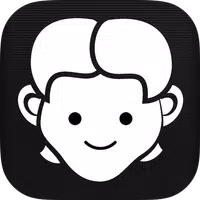
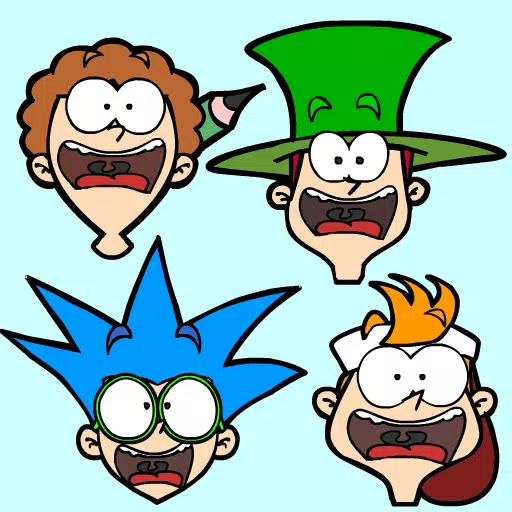



![Fate/stay night [Realta Nua]](https://imgs.yx260.com/uploads/09/173044021767246c193eeb7.webp)